Panasonic TH-152UX1W User Manual [ru]
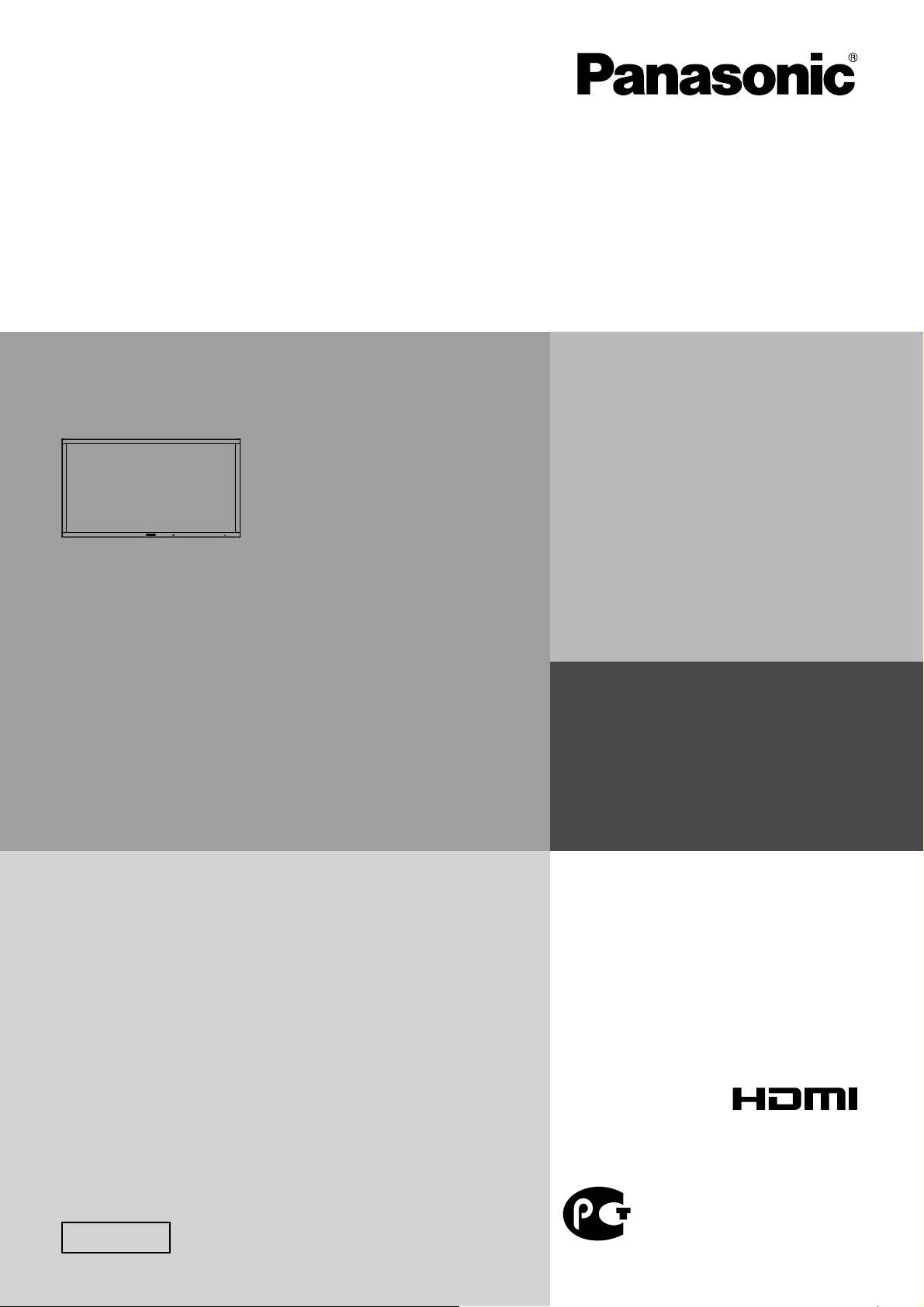
Инструкция по эксплуатации
Плазменный дисплей высокого разрешения
Модель №
TH-152UX1W
Русский
Перед эксплуатацией Вашего телевизора, пожалуйста, прочитайте
эту инструкцию и сохраните ее для дальнейших справок.
ME67
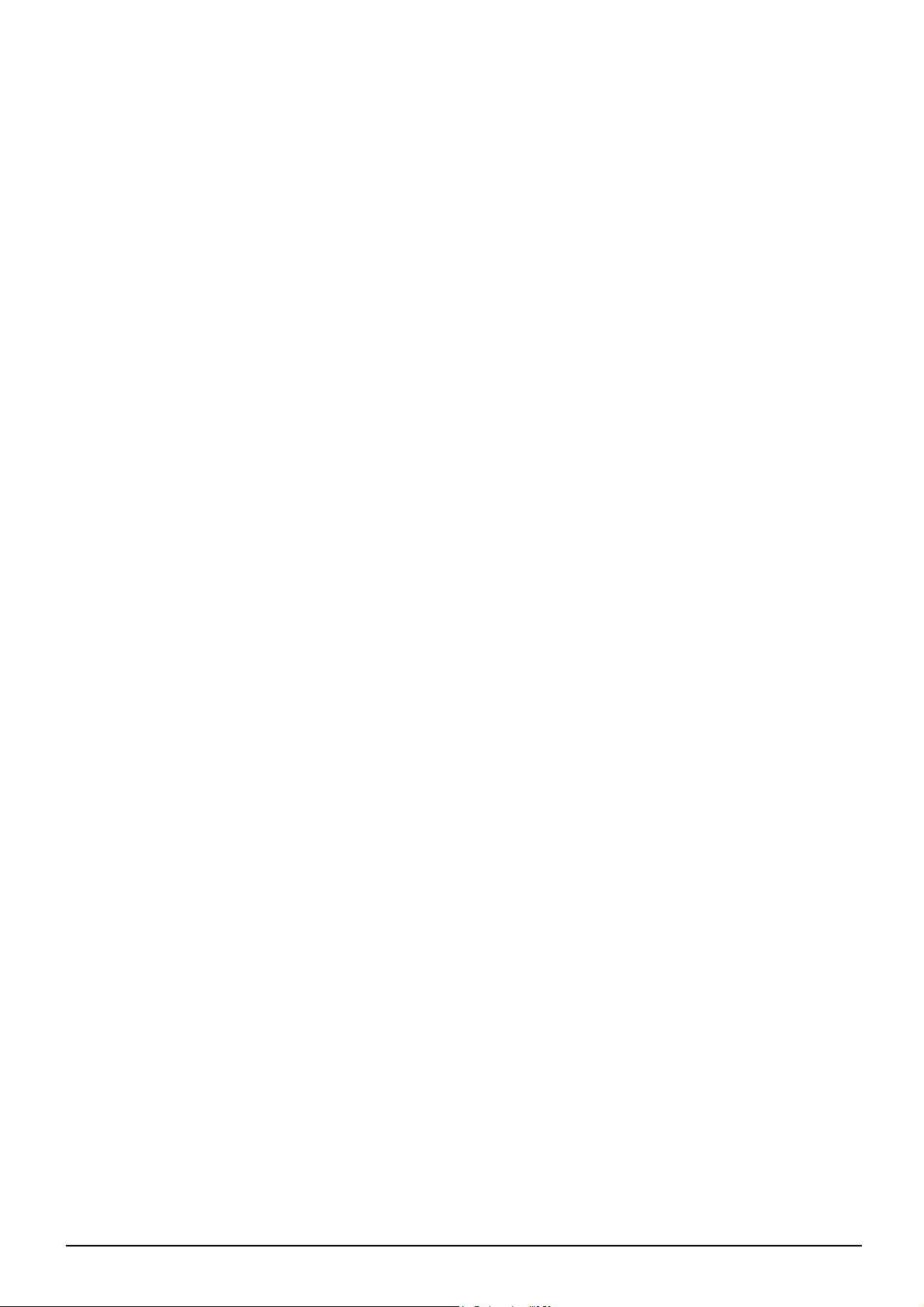
Дорогой покупатель Panasonic!
Добро пожаловать в семью пользователей Panasonic. Мы надеемся, что Ваш новый
плазменный дисплей будет дарить Вам радость многие годы.
Для того, чтобы в полной мере воспользоваться преимуществами Вашего нового
устройства, пожалуйста, перед осуществлением каких-либо настроек прочитайте
эту инструкцию и сохраните ее для справок в дальнейшем.
Сохраните также Ваш товарный чек и запишите номер модели, а также серийный
номер Вашего устройства в соответствующие строки на задней обложке этого
устройства.
Посетите наш веб-сайт Panasonic http://panasonic.net
ii
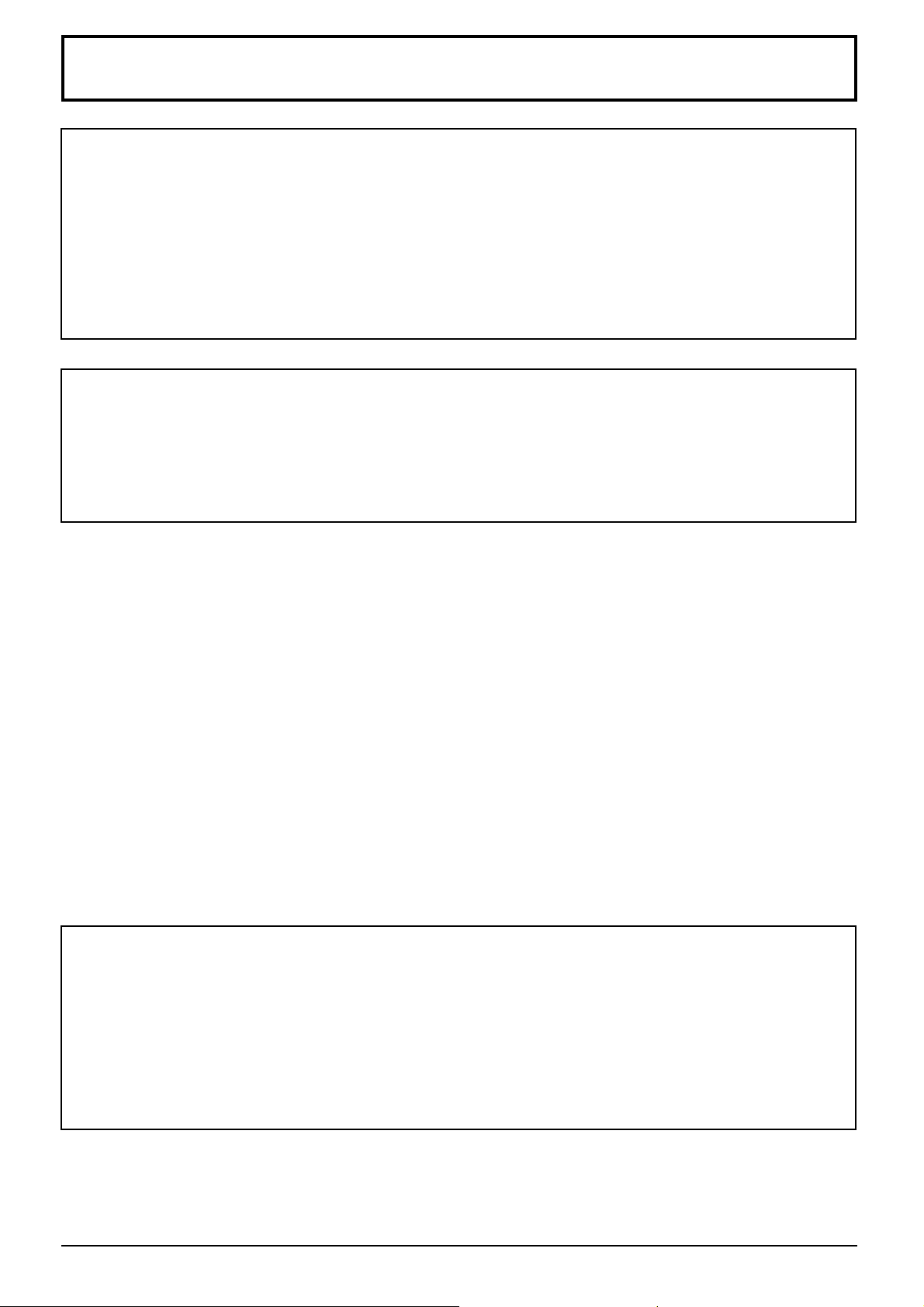
Важное предупреждение о безопасности
ПРЕДУПРЕЖДЕНИЕ
1) Во избежание повреждений, которые могут привести к пожару или поражению электрическим
током, не подвергайте этот аппарат воздействию брызг или капель.
Не размещайте над телевизором емкости с водой (цветочные вазы, чашки, косметику и т.д.).
(Это касается также полок над телевизором и т.п.)
Никакие открытые источники пламени, например, горящие свечи, не должны располагаться
на/около телевизор(а).
2) Во избежание поражения электрическим током не снимайте крышку. Внутри нет деталей, которые могут
обслуживаться пользователем. Обращайтесь за обслуживанием к квалифицированному обслуживающему
персоналу.
ПРЕДОСТЕРЕЖЕНИЕ
Данный аппарат предназначен для использования в окружении, относительно свободном от электромагнитных
полей.
Использование устройства вблизи источников cильных электромагнитных полей или там, где сильные
электрические помехи могут перекрыть входные сигналы, может привести к дрожанию изображения или
появлению помех, к примеру, шума. Во избежание возможности причинения вреда данному аппарату,
держите его вдали от источников сильных электромагнитных полей.
Список торговых марок
• VGA является торговой маркой корпорации International Business Machines Corporation.
• Macintosh является зарегистрированной торговой маркой корпорации Apple Inc., США.
• SVGA, XGA, SXGA и UXGA являются зарегистрированными торговыми марками ассоциации Video Electronics
Standard Association.
Даже при отсутствии специальных ссылок на компании или торговые марки продуктов, данные торговые
марки полностью признаются.
• HDMI, логотип HDMI и High-Defi nition Multimedia Interface являются торговыми марками или
зарегистрированными торговыми марками HDMI Licensing LLC в Соединенных Штатах Америки и других
странах.
Примечание:
Не допускайте показа неподвижного изображения в течение длительного периода времени, так как это
может привести к тому, что на плазменном дисплее останется постоянное остаточное изображение.
Примеры неподвижных изображений, включая логотипы, видеоигры, компьютерные изображения, телетекст
и изображения отображаются в режиме 4:3.
iii
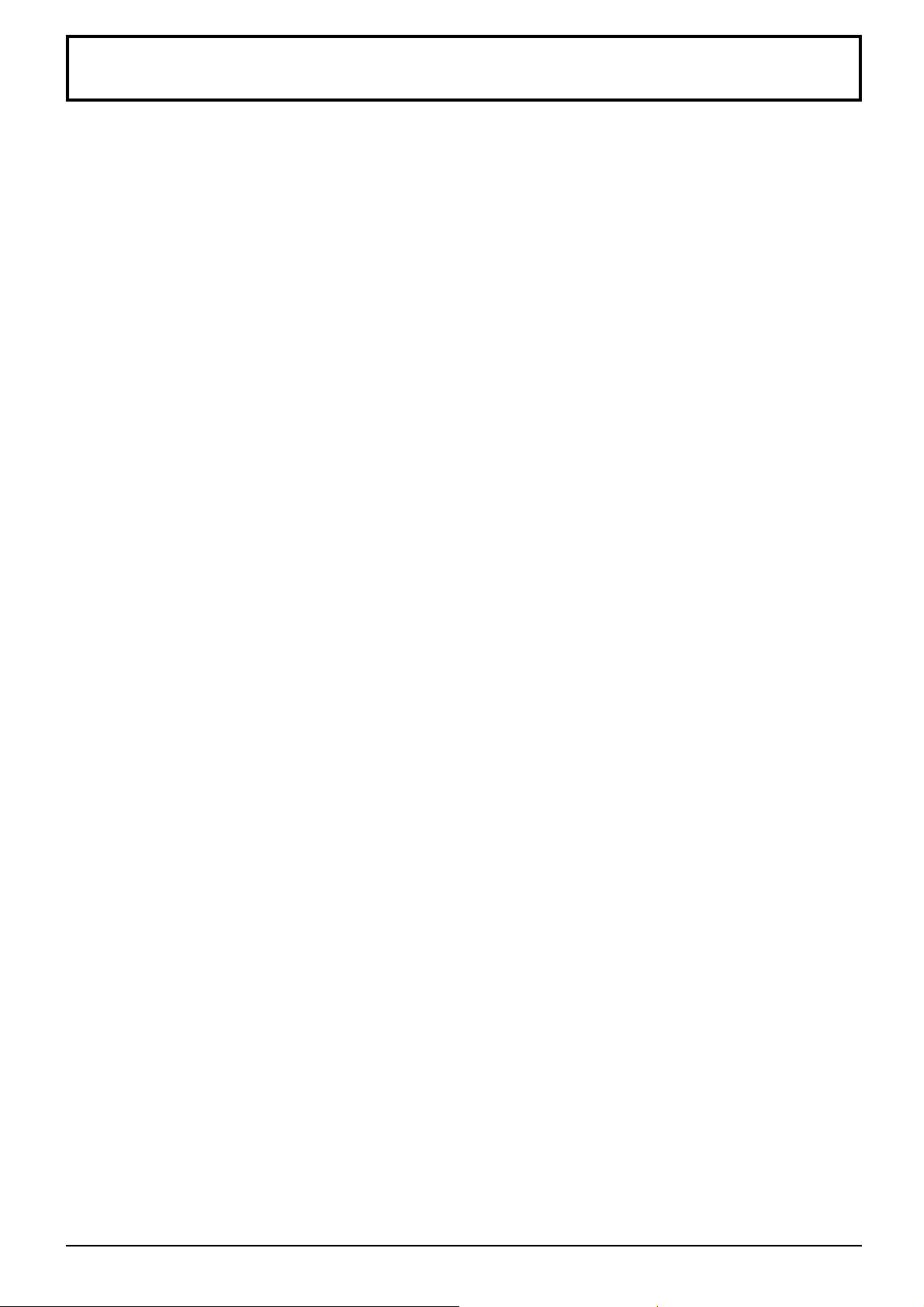
Оглавление
Важное предупреждение о безопасности ......... iii
Меры предосторожности ...................................... 1
Меры предосторожности 3D ................................. 4
Комплектация .......................................................... 6
Принадлежности, поставляемые в комплекте .... 6
Батарейки пульта дистанционного управления ... 6
Подсоединения ....................................................... 7
Подсоединение видеооборудования ................... 7
Сдвоенное соединение DVI-D (4k2k) ................... 8
Одинарное соединение DVI-D (4k2k) ................... 9
Подключение HDMI ............................................. 10
Подключение входа DVI-D IN .............................. 10
Подсоединение разъемов входа с ПК .................11
Подсоединение разъемов SERIAL ..................... 12
Включение/выключение питания ...................... 13
Выбор входного сигнала .................................... 15
Основные регуляторы ......................................... 16
Регуляторы ASPECT ............................................. 18
Просмотр 3D-изображений ................................. 19
Просмотр 3D-изображений ................................. 19
Устранение неисправностей 3D-очков ............... 20
Таблица изображений, которые можно смотреть
для каждого формата сигнала 3D и формата
входного сигнала ................................................. 20
Экранные меню ..................................................... 21
Регулировка Поз./размер..................................... 22
Регулировки изображения .................................. 25
Дополнительно ..................................................... 26
Настройка цветового пространства
(Цветовая гамма) ................................................. 28
Профили изображений ........................................ 30
Сохранение профилей ........................................ 31
Загрузка профилей .............................................. 32
Редактирование профилей ................................. 33
Меню Установка .................................................... 34
Выбор сигнала YUV/RGB .................................... 34
Энергосбережение .............................................. 34
PC Управление питанием ................................... 34
Авто выключение ................................................. 34
Язык экранного меню .......................................... 35
Настройки 3D ....................................................... 35
Меню Сигнал ........................................................ 36
Хранитель экрана ................................................ 37
Уст-ки продления срока службы ......................... 38
Настройка имен входа ......................................... 41
Options Adjustments (Настройка параметров) .... 42
3D Safety Precautions (Не отображать Меры
предосторожности относительно 3D- просмотра)
Использование кнопки FUNCTION ..................... 44
Поиск и устранение неисправностей ................ 45
Список режимов формата ................................... 46
Принимаемые входные сигналы ....................... 47
Заводское состояние ........................................... 48
Технические характеристики .............................. 49
..... 44
iv
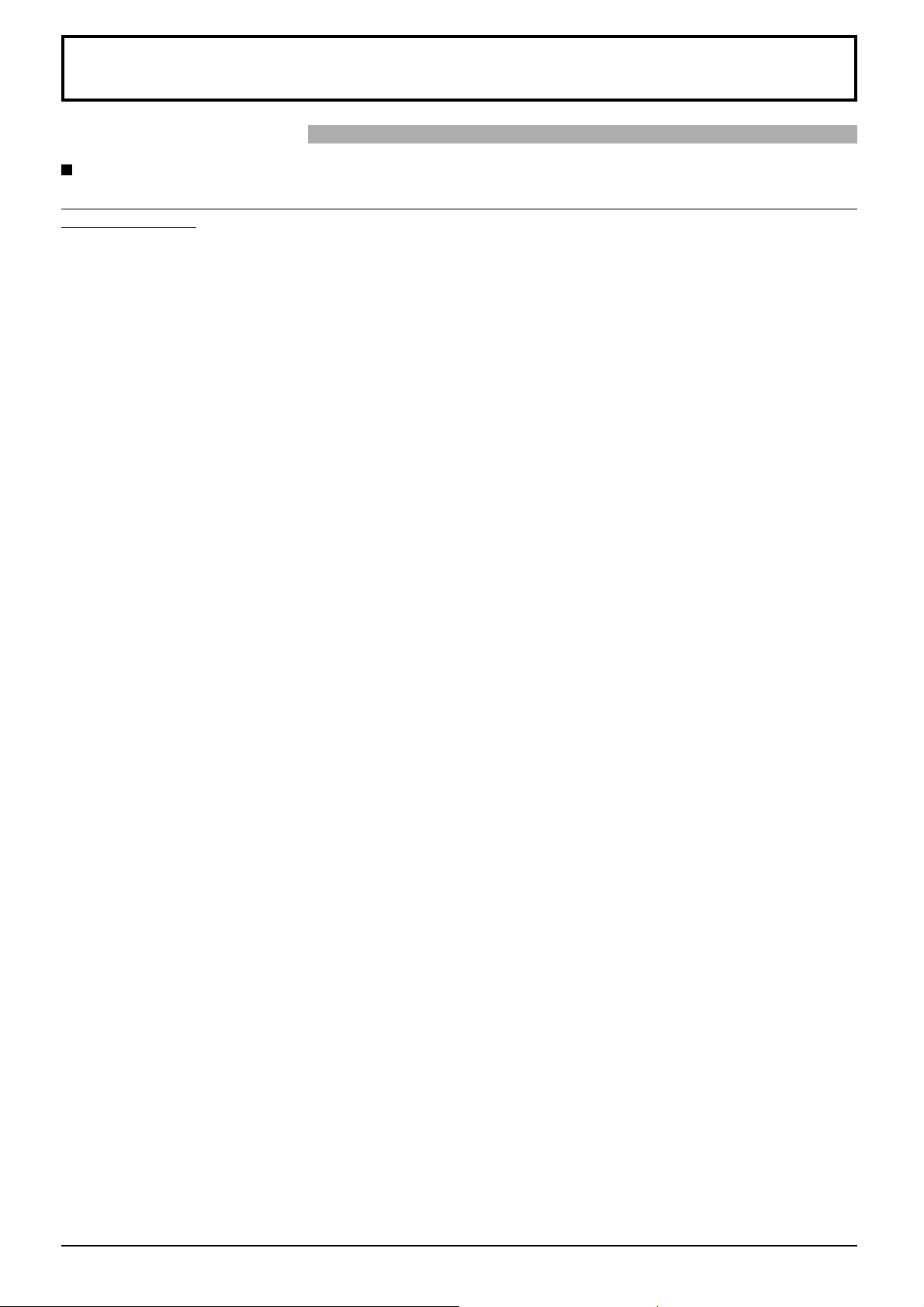
Меры предосторожности
Предупреждение
Настройка
С этим плазменным дисплеем следует использовать только перечисленные ниже дополнительные
принадлежности. При использовании принадлежностей других типов устойчивость дисплея может
быть понижена, что может привести к травме.
(Все перечисленные ниже принадлежности произведены Panasonic Corporation.)
• Тумба ............................................................................. TY-ST152UX1
• Монтажный кронштейн................................................. TY-WK152UX1
• Блок разъемов HD-SDI с аудио ................................... TY-FB10HD
• Сдвоенный блок разъемов HD-SDI ............................. TY-FB11DHD
• Плата порта DVI-D ........................................................ TY-FB11DD
Любая настройка должна осуществляться квалифицированным специалистом.
При проглатывании маленьких частей существует опасность удушения. Храните маленькие части вне доступа
маленьких детей. Выбрасывайте ненужные маленькие части и другие предметы, включая упаковочный материал и
пластиковые мешки/покрытия, чтобы маленькие дети не играли с ними и не создавали тем самым риск удушения.
Не устанавливайте плазменный дисплей на наклонную или неустойчивую поверхность.
• Плазменный дисплей может упасть или перевернуться.
Не ставьте на плазменный дисплей никаких предметов.
• Если внутрь плазменного дисплея попадет вода или посторонние предметы, это может привести к короткому
замыканию, которое может вызвать возгорание или поражение током. Если внутрь плазменного дисплея
попал посторонний предмет, пожалуйста, обратитесь к Вашему дилеру Panasonic.
Транспортируйте только в вертикальном положении!
• Транспортировка аппарата с дисплейной панелью, обращенной вверх или вниз, может вызвать повреждение
внутренней электрической цепи.
Нельзя препятствовать вентиляции путем перекрытия вентиляционных отверстий такими предметами,
как газеты, скатерти и занавески.
Для надлежащей вентиляции;
При использовании тумбы (дополнительная принадлежность) оставьте пространство по меньшей
мере 50 см сверху, слева, справа и сзади, а также оставьте пространство между нижней частью
дисплея и поверхностью пола. При использовании другого метода установки следуйте руководству
по этому методу. (Если в руководстве по установке не даны специальные указания относительно
соблюдения определенных размеров во время установки, оставьте свободное пространство по
меньшей мере 50 см сверху, слева и справа, как минимум 30 см снизу, а также по меньшей мере 20 см
сзади.)
1
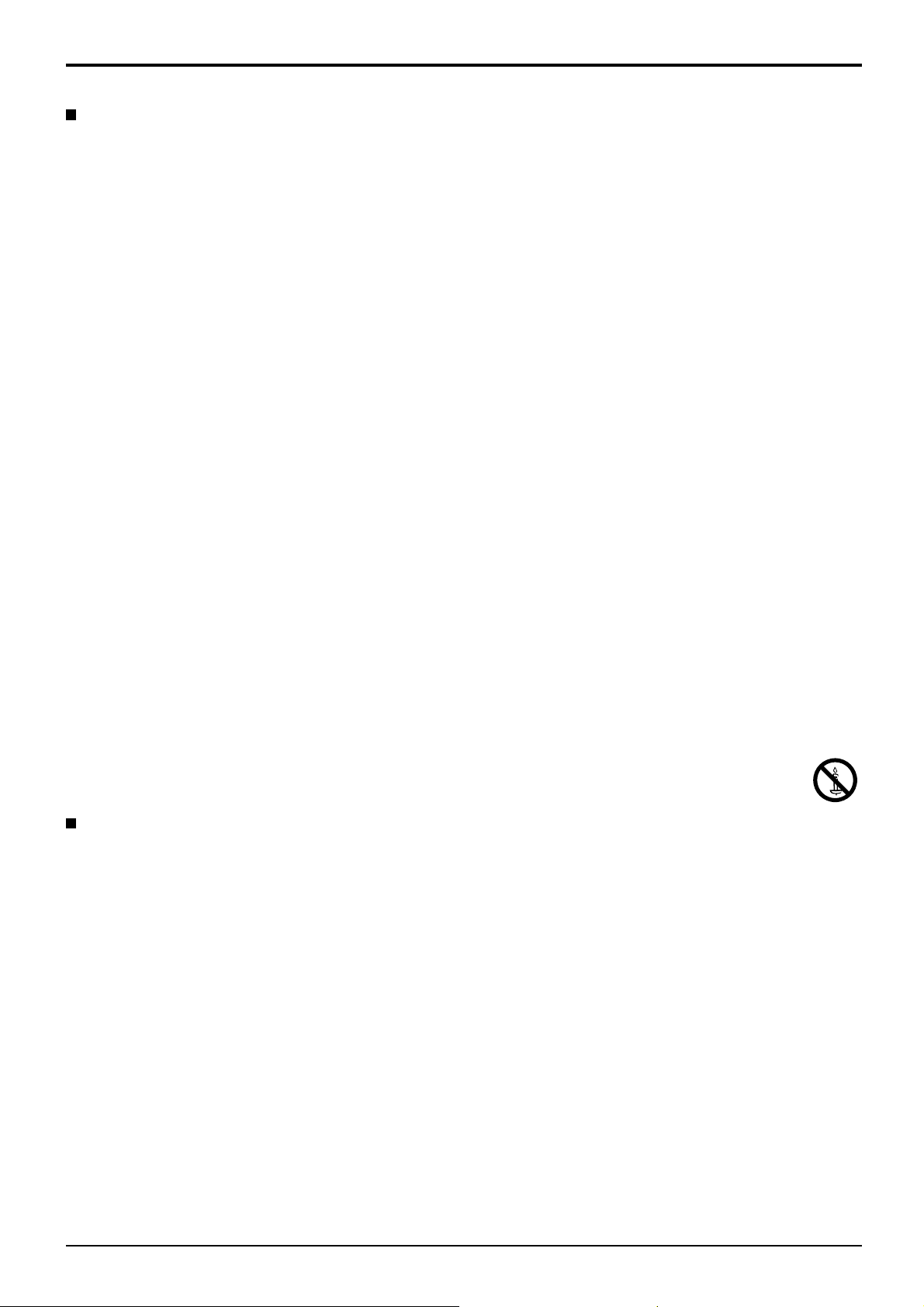
Меры предосторожности
При использовании плазменного дисплея
Плазменный дисплей предназначен для работы от источника питания с характеристиками 200-240 В
переменного тока, 50/60 Гц.
Не закрывайте вентиляционные отверстия.
• Это может вызвать перегрев плазменного дисплея, который может привести к возгоранию или повреждению
устройства.
Не засовывайте внутрь плазменного дисплея посторонние предметы.
• Не вставляйте металлические или легко воспламеняемые предметы в вентиляционные отверстия, и
роняйте их на плазменный дисплей, так как это может привести к возгоранию или поражению током.
Не удаляйте кожух устройства и не вносите в него модификаций.
• Внутри плазменного дисплея есть детали, находящиеся под высоким напряжением, которое может привести
к существенному поражению током. Для проведения проверки, настройки или ремонтных работ обращайтесь
к Вашему дилеру Panasonic.
Всегда используйте только прерыватель подачи питания, предназначенный для плазменного дисплея.
• Использование других прерывателей подачи питания может привести к выделению тепла и возгоранию.
Не включайте/выключайте прерыватель подачи питания мокрыми руками.
• Это может привести к поражению электрическим током.
не
При использовании переключателя нагрузки с предохранителем используйте только предохранитель
соответствующей мощности.
• Несоблюдение этого требования может привести к поражению электрическим током.
Берегите кабель питания от повреждений.
• Не допускайте повреждения кабеля, не модифицируйте его, не помещайте на него тяжелые предметы, не
нагревайте его, не помещайте его около горячих предметов, не скручивайте его, не сгибайте и не растягивайте
его слишком сильно. Всё это может привести к возгоранию или к поражению током. Если кабель питания
поврежден, обратитесь к Вашему дилеру Panasonic для его ремонта.
Если плазменный дисплей не будет использоваться в течение длительного периода времени,
выключайте прерыватель подачи питания.
Для предотвращения пожара никогда не оставляйте свечи или другой источник открытого огня
вблизи телевизионного приемника
Если при эксплуатации возникли проблемы
Если возникли проблемы (например, отсутствие изображения) или если из плазменного дисплея
начинает исходить дым или необычный запах, немедленно выключите прерыватель подачи питания.
• Если Вы будете продолжать эксплуатацию плазменного дисплея, это может привести к возгоранию или
поражению током. Убедившись в том, что дисплей перестал дымиться, обратитесь к Вашему дилеру Panasonic
для проведения ремонтных работ. Самостоятельный ремонт плазменного дисплея очень опасен, поэтому
его не следует производить.
Если внутрь плазменного дисплея попала вода или посторонний предмет, если плазменный дисплей
упал или его корпус получил повреждения, немедленно выключите прерыватель подачи питания.
• Это может привести к короткому замыканию и возгоранию. Обратитесь к Вашему дилеру Panasonic для
проведения необходимых ремонтных работ.
2
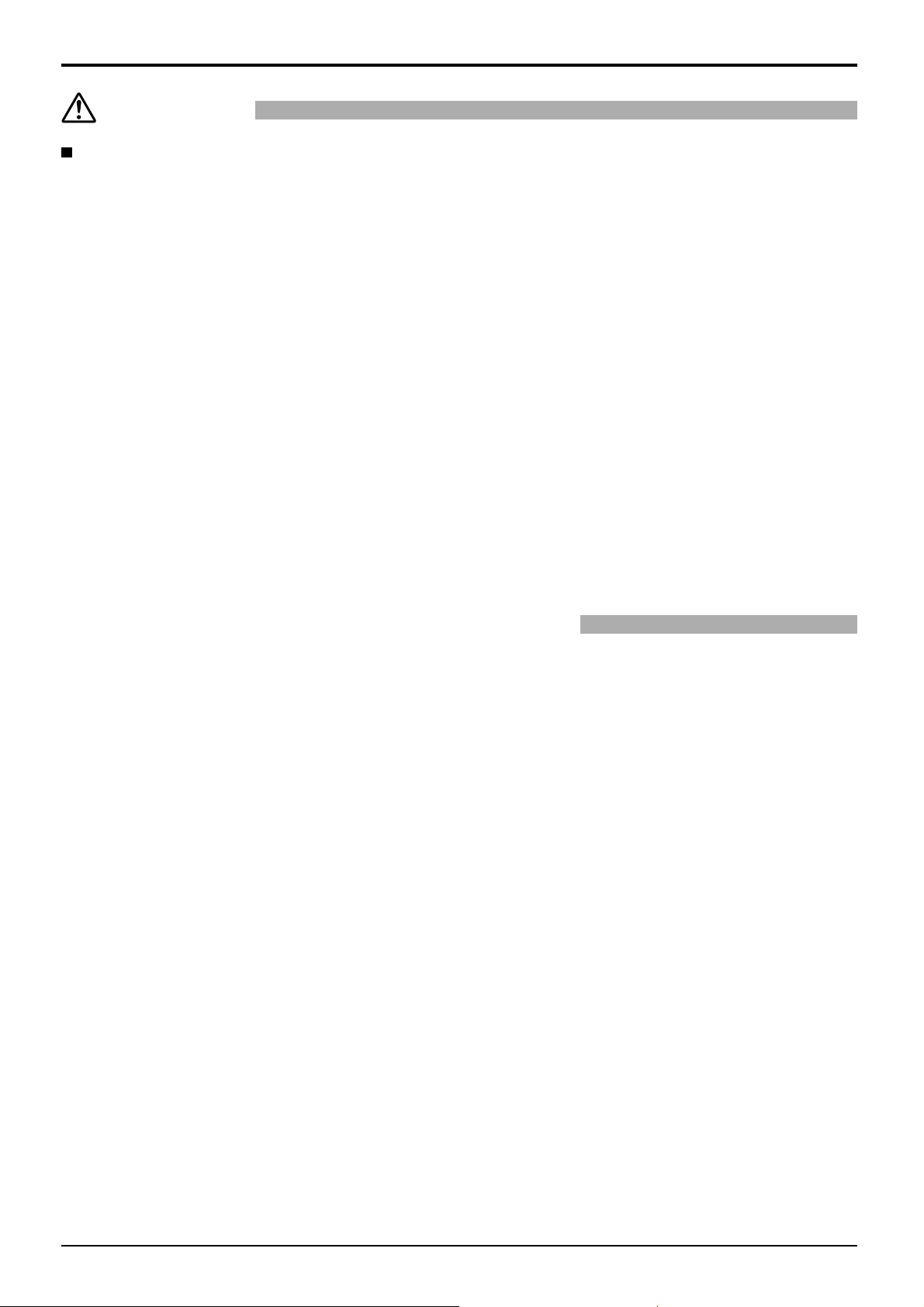
Меры предосторожности
Внимание
При использовании плазменного дисплея
Не подносите руки, лицо или какие-либо предметы к вентиляционным отверстиям плазменного
дисплея.
• Из вентиляционных отверстий в верхней части дисплея выводится горячий воздух. Не подносите руки или
лицо, а также посторонние предметы, чувствительные к высокой температуре, к этим отверстиям – это
может привести к ожогам и к повреждению предметов.
Перед передвижением плазменного дисплея отсоедините все кабели.
• Если при передвижении плазменного дисплея какой-либо кабель не отключен, кабели могут повредиться,
что может привести к возгоранию или к поражению током.
Перед проведением любой очистки в качестве меры предосторожности выключите прерыватель подачи
питания.
• В противном случае возможно поражение током.
Не сжигайте и не разрушайте батарейки.
• Не допускайте чрезмерного нагревания элементов питания, например, солнечными лучами, огнем и т. п.
Этот плазменный дисплей излучает инфракрасные лучи, что может нарушить инфракрасную связь
между оборудованием.
Устанавливайте инфракрасные датчики там, где на них не будет падать прямой или отраженный свет
от Вашего плазменного дисплея.
Чистка и техническое обслуживание
На переднюю часть панели дисплея нанесено специальное покрытие. Аккуратно протирайте поверхность
панели при помощи чистящей ткани или мягкой тканью без волокон.
• Если поверхность сильно загрязнена, протрите ее мягкой, не содержащей пуха, тканью, смоченной в чистой
воде или в воде, в которой разведено в 100 раз нейтральное моющее средство, а затем равномерно протрите
поверхность сухой тканью такого же типа, пока поверхность не станет сухой.
• Не царапайте и не задевайте поверхность панели ногтями или твердыми предметами, так как это может
привести к повреждению панели. Панель также следует беречь от сильных химикатов, таких как инсектицидные
распрыскиватели и растворители, так как контакт с этими веществами негативно сказывается на состоянии
панели.
При загрязнении корпуса протрите его мягкой сухой тканью.
• Если корпус сильно загрязнен, смочите тряпку в слабом растворе нейтрального чистящего средства, затем
выжмите тряпку насухо. Протрите этой тряпкой корпус, затем вытрите его насухо другой тряпкой.
• Не позволяйте чистящему средству контактировать с поверхностью плазменного дисплея. Попадание воды
внутрь устройства может нарушить его функционирование.
• Оберегайте корпус от сильных химикатов, таких как инсектицидные распрыскиватели и растворители, так
как контакт с этими веществами может негативно сказываться на состоянии или привести к отслоению
покрытия. Из этих же соображений не следует допускать продолжительного контакта с резиновыми или
пластмассовыми предметами.
3
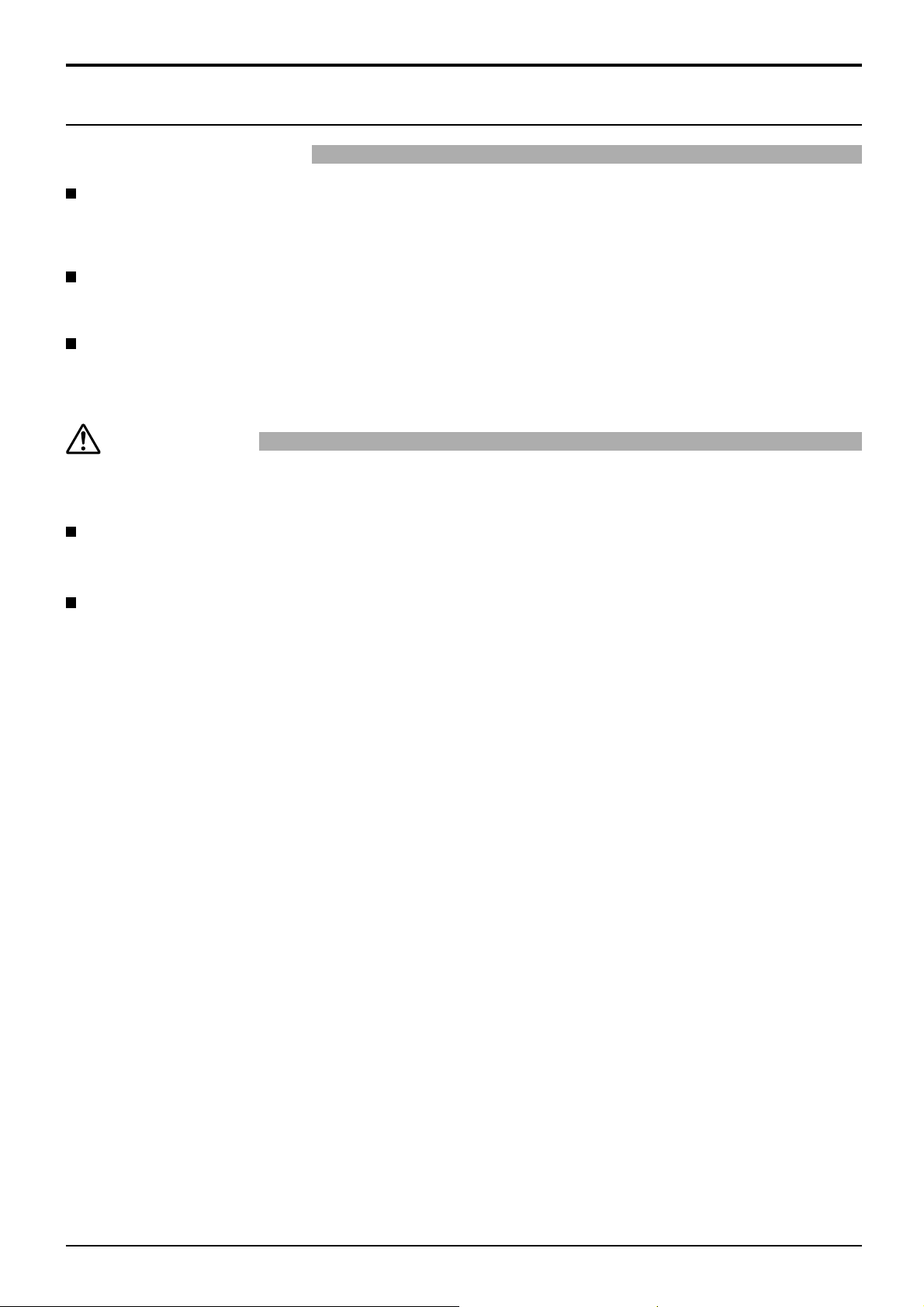
Меры предосторожности
Меры предосторожности 3D
Предупреждение
Мелкие детали
3D очки содержат мелкие детали (батарею, специальный ремешок и т.п.), поэтому их следует хранить
в недоступном для маленьких детей месте, чтобы избежать случайного проглатывания.
Разборка
Не разбирайте и не модифицируйте 3D очки.
Литиевая батарея
Не подвергайте батареи воздействию чрезмерного тепла, например, от прямых солнечных лучей,
огня и т.п.
Внимание
Чтобы обеспечить безопасный и комфортный просмотр 3D-изображений, полностью прочтите
настоящую инструкцию.
Используйте для коммерческих (рекламных) приложений и публичного просмотра
Лицо, ответственное за предоставление информации потребителю о мерах предосторожности при
использовании 3D-очков.
3D очкиr
Не роняйте 3D очки, не давите и не наступайте на них.
Всегда, когда Вы не используете 3D очки, храните их в специальном футляре.
Аккуратно обращайтесь с дужками оправы, когда надеваете 3D очки.
Следите за тем, чтобы палец не попал в шарнирное соединение 3D очков.
Внимательно следите за детьми, когда они используют 3D очки.
3D очки не рекомендуется использовать детям до 5 - 6 лет.
Родители или опекуны должны внимательно следить за детьми в течение всего времени
использования ими 3D очков, чтобы обеспечить их безопасность и здоровье.
4
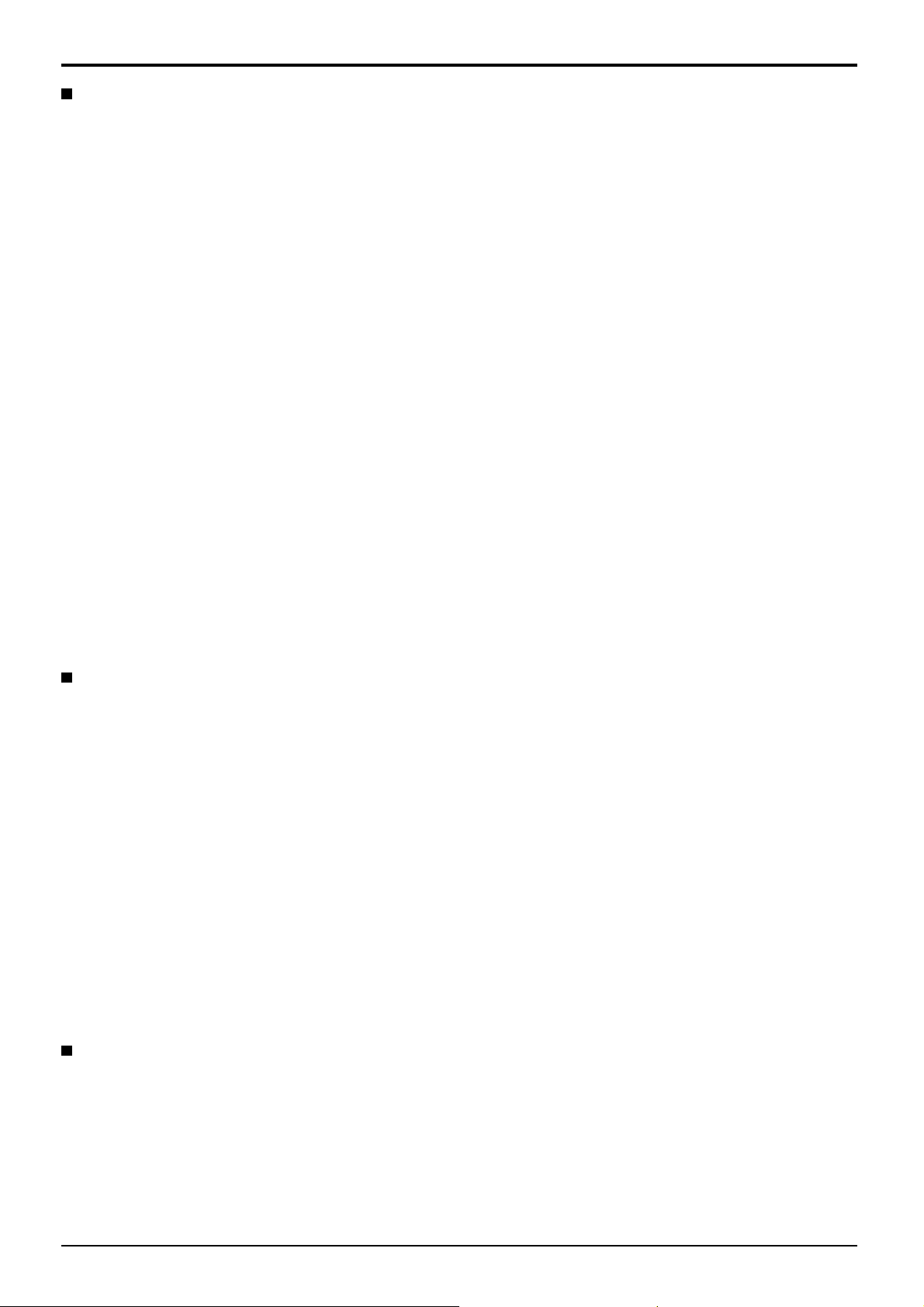
Меры предосторожности
Просмотр 3D-контента
Содержимое для просмотра 3D включает в себя коммерчески доступные диски Blue-ray, трансляторы
3D и т.д.
При подготовке собственного 3D-контента, убедитесь, что он произведен надлежащим образом.
Не используйте 3D очки, если у Вас ранее наблюдалась повышенная чувствительность к свету, были
проблемы с сердцем или Вы страдаете от других заболеваний.
Немедленно прекратите использование 3D очков, если
любое другое ощущение дискомфорта.
Сделайте перерыв после просмотра 3D-фильма.
Сделайте перерыв 30 - 60 минут после просмотра 3D-контента на интерактивных устройствах, таких
как 3D-игры или компьютеры.
Будьте осторожны, чтобы не ударить случайно экран телевизора или других людей. При
использовании 3D очков Вы можете неправильно оценить расстояние от пользователя до экрана.
3D очки разрешается носить только во время просмотра 3D-контента.
Если в течение некоторого времени при просмотре 3D-изображений Вы не смотрите в сторону экрана
телевизора, 3D очки могут автоматически выключиться.
Если у Вас какие-либо проблемы со зрением (близорукость / дальнозоркость, астигматизм,
различная острота зрения на левом и правом глазу), перед использованием 3D очков следует
воспользоваться средствами коррекции зрения.
Прекратите использовать 3D очки, если Вы четко видите двойные изображения при просмотре
3D-контента.
Не используйте 3D очки на расстоянии, меньше рекомендованного.
Просматривайте по крайней мере на рекомендуемом расстоянии (в 3 раза эффективней высоты
экрана).
Рекомендуемое расстояние: 5,4 м
Когда верхняя и нижняя часть экрана зачернена, например, в фильмах, смотрите на экран с
расстояния, которое в 3 раза превышает высоту фактического изображения. (В таком случае
расстояние будет меньше, чем указанное выше рекомендованное значение.)
Вы чувствуете усталость, недомогание или
Использование 3D очков
Прежде чем использовать 3D очки, убедитесь, что вокруг пользователя нет бьющихся предметов,
чтобы избежать получения случайного повреждения или травмы.
Перед тем как начинать передвижение, снимайте 3D очки, чтобы не упасть и не получить травму.
Всегда после использования кладите 3D очки в футляр (входит в комплект поставки).
Используйте 3D очки только по назначению и ни для каких-либо иных целей.
Не используйте 3D очки при высокой температуре.
Не используйте 3D очки, если они имеют механические повреждения.
Не используйте вблизи 3D очков устройства, испускающие инфракрасные сигналы, иначе это может
привести к неправильной работе 3D очков.
Не используйте вблизи 3D очков устройства (например, мобильные телефоны или персональные
радиопередатчики), которые излучают сильные электромагнитные волны, иначе это может привести
к неисправности 3D очков.
Немедленно прекратите использование 3D очков в случае неправильной работы или неисправности.
Немедленно прекратите использование 3D очков, если у Вас появилось покраснение, боль или
раздражение кожи вокруг носа или висков.
В редких случаях используемые в 3D очках материалы могут вызывать аллергическую реакцию.
Литиевая батарея
Существует опасность взрыва при неправильной установке батареи. Заменяйте батарею только
батареей того же или аналогичного типа.
5
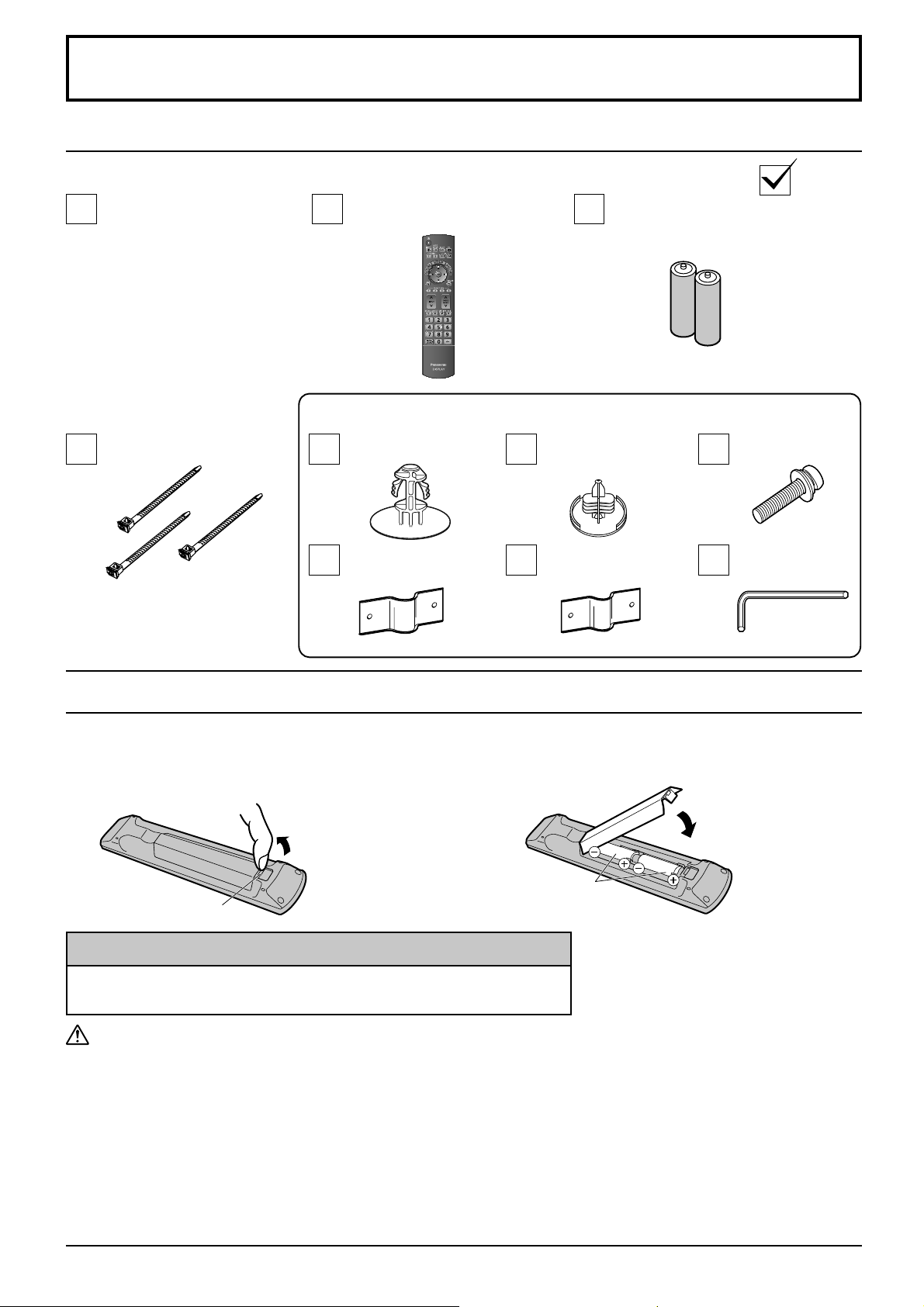
Комплектация
Принадлежности, поставляемые в комплекте
Убедитесь в наличии перечисленных ниже принадлежностей
Инструкция по
эксплуатации
Пульт дистанционного управления
N2QAYB000560
Эти аксессуары будут использованы квалифицированными настройщиками при установке устройства.
Батарейки для пульта
Дистанционного управления
(размерa R6 (AA) × 2)
Фиксирующие ленты × 3
TMME203
Крышка гайки × 3
(M20)
Пластина для крепления
кабеля питания A × 2
Крышка гайки × 3
(M16)
Пластина для крепления
кабеля питания B × 2
Болт × 3
Торцовый ключ
Батарейки пульта дистанционного управления
Необходимы две батарейки R6 (AA).
1. Потяните и придерживайте
крючок, затем откройте
крышку отсека для батареек.
Крючок
Потяните и
откройте
Две батарейки размера
“R6 (AA)”
2.
Установите батарейки, соблюдая
правильную полярность ( + и -).
Закройте
Полезный совет:
Если Вы часто пользуетесь пультом дистанционного управления, то
для увеличения срока службы замените батарейки на щелочные.
Предостережения, касающиеся батареек
Неправильная установка может привести к протечке батарейки и коррозии, которая может вызвать повреждение пульта дистанционного управления.
Утилизация батареек должна производиться с учетом требований по защите окружающей среды.
Соблюдайте следующие меры предосторожности:
1. Всегда меняйте обе батарейки. При замене батареек устанавливайте только новые батарейки.
2. Не устанавливайте использованную батарейку совместно с новой.
3. Не смешивайте батарейки различных типов (например, “Zinc Carbon” и “Alkaline”).
4. Не пытайтесь заряжать батарейки, не закорачивайте их, не нагревайте и не бросайте в огонь.
5.
Если пульт дистанционного управления начал работать нестабильно или перестал работать совсем, замените батарейки.
6. Не сжигайте и не разрушайте батарейки.
Не допускайте чрезмерного нагревания элементов питания, например, солнечными лучами, огнем и т. п.
6
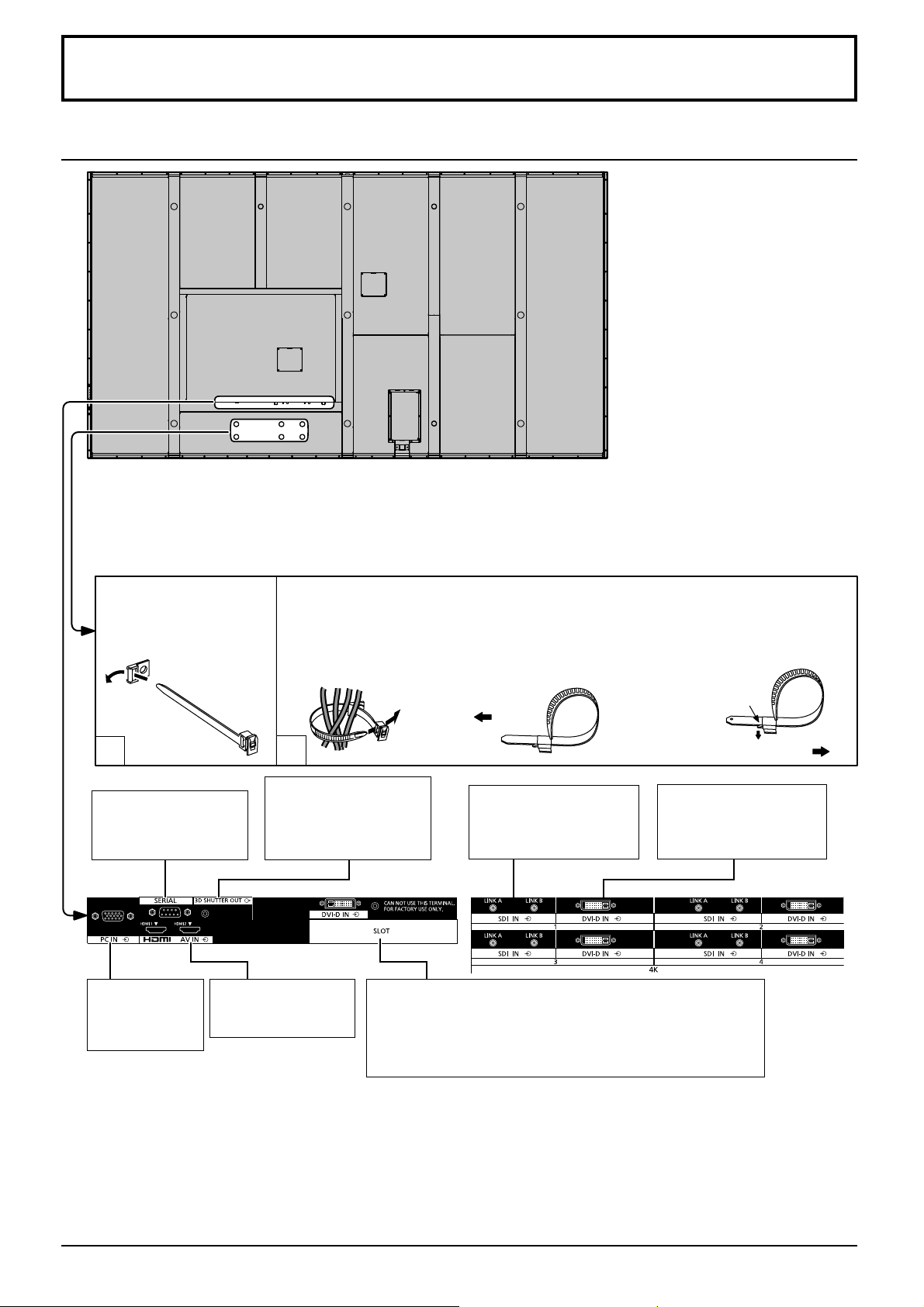
Подсоединения
Подсоединение видеооборудования
Фиксирование кабеля
В случае необходимости закрепите все выступающие кабели лентой.
Примечание:
В комплект данного устройства входят три ленты фиксации кабеля. В случае фиксирования кабелей
в шести местах, пожалуйста, купите ленты фиксации кабеля дополнительно.
Протяните закрепленную
ленту фиксации шнура
через зажим, как
показано на рисунке.
Чтобы закрепить шнуры, подсоединенные к разъемам, оберните ленту фиксации вокруг них,
а затем протяните указанный конец через замыкающий блок, как показано на рисунке.
Убедившись в том, что имеется достаточное провисание шнуров для минимизации их
натяжения (особенно для сетевого шнура), плотно свяжите в пучок все шнуры с помощью
прилагаемой ленты фиксации.
Чтобы затянуть: Чтобы ослабить:
Нажмите на защелку
Потяните
1
SERIAL
Этот разъем используется
для управления плазменным
дисплеем с ПК (см. стр. 12)
PC IN
Разъем ввода
с ПК
(см. стр. 11)
AV IN (HDMI 1/2)
Входной разъем
HDMI (см. стр. 10)
2
3D SHUTTER OUT
Подключение ИКПЕРЕДАТЧИКА ДЛЯ
3D (дополнительная
принадлежность).
SLOT (DVI-D IN)
Входной разъем DVI-D (эквивалент платы порта
DVI-D (TY-FB11DD)) (см. стр. 10)
Для платы порта (дополнительная принадлежность).
(см. стр. 1)
SDI IN 1-4 (4 системы)
Входной разъем HD-SDI
Dual Link для сигнала 4k2k
(см. стр. 8)
Потяните
DVI-D IN 1-4
Входной разъем DVI-D
Single Link для сигнала
4k2k (см. стр. 9)
(4 системы)
7
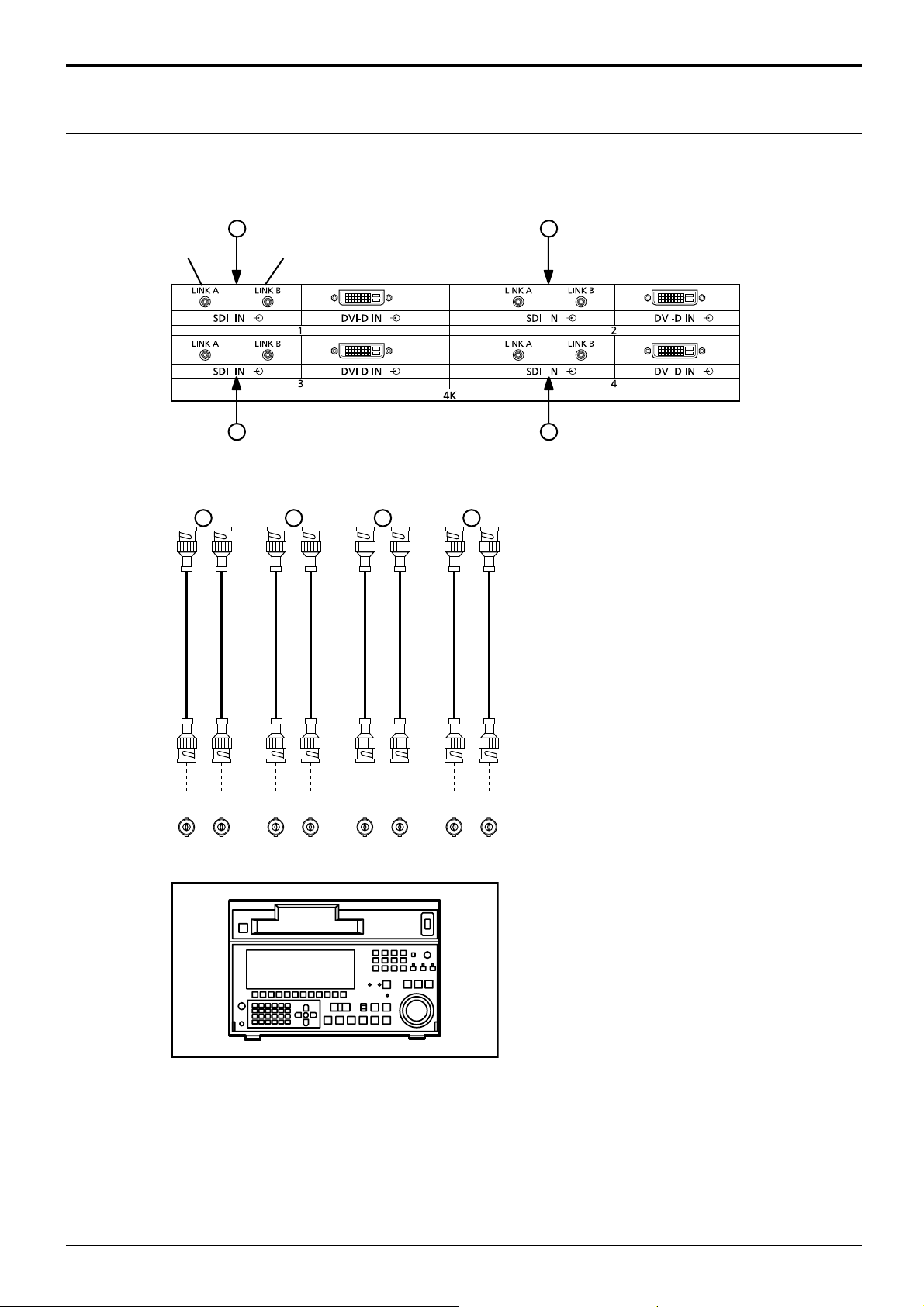
Подсоединения
Сдвоенное соединение DVI-D (4k2k)
A
LINK B INPUTLINK A INPUT
C D
A
B C D
B
LINK A
OUT
LINK B
OUT
LINK A
OUT
LINK B
OUT
LINK A
OUT
LINK B
OUT
LINK A
OUT
LINK B
OUT
1ch 2ch 3ch 4ch
• Рекомендованный кабель
75 Ом коаксиальный кабель 5C-FB
• Максимальная длина: 100 м
* При использовании кабеля длиной менее
100 м и ослаблением 20 дБ при 750 МГц
Оборудование с возможностью
сдвоенного вывода HD-SDI
Примечание:
• Дополнительное оборудование и кабели, показанные на рисунке, не входят в данный комплект.
8
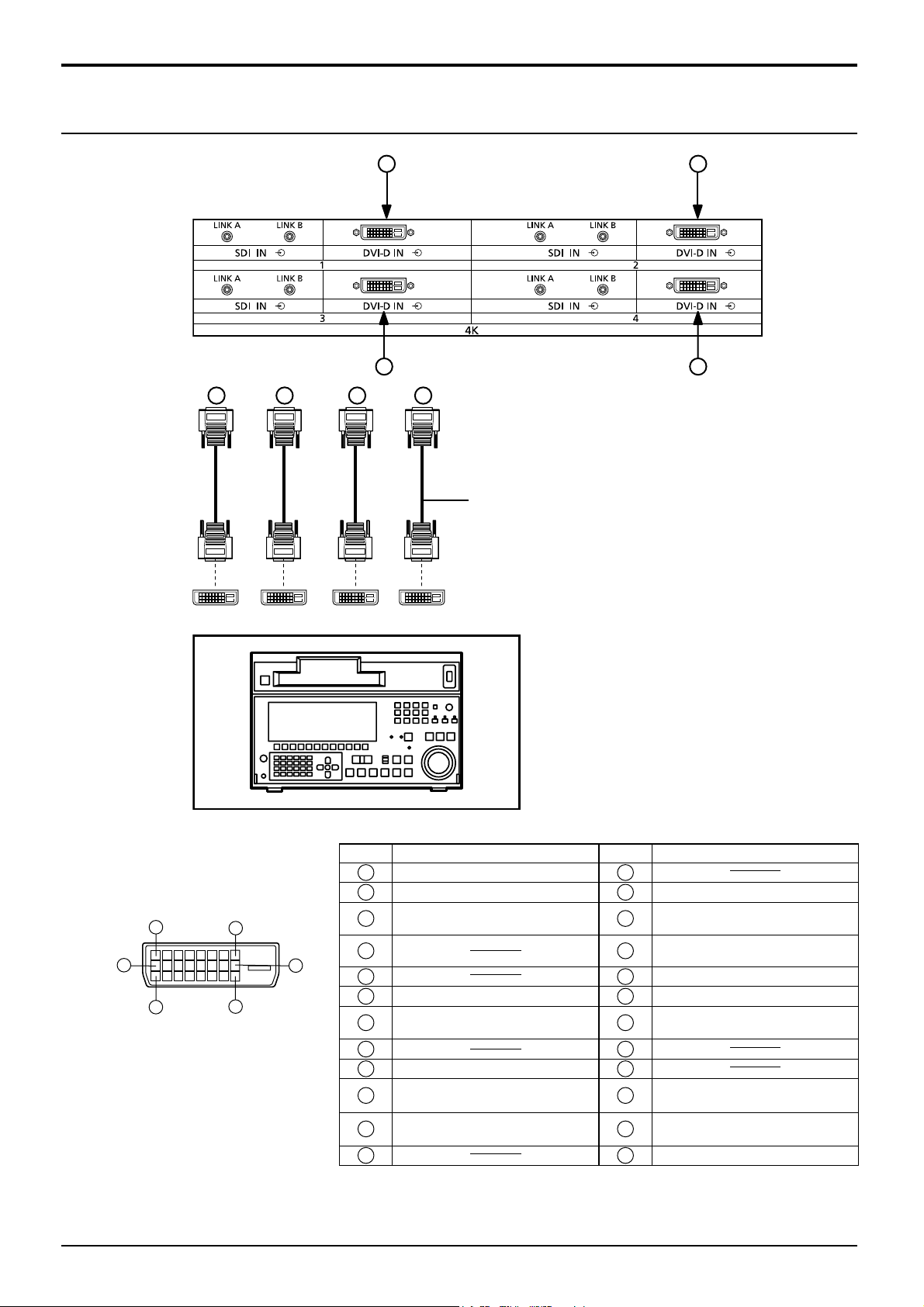
Одинарное соединение DVI-D (4k2k)
Подсоединения
A
B
C D
A
B C D
Видеокабель DVI (в пределах 5 м)
1ch 2ch 3ch 4ch
Оборудование с возможностью одинарного вывода DVI-D
Входной разъем DVI-D
Расположение выводов
1
9
17
8
24
Вид порта подключения
16
Контакт №
1
2
3
4
5
6
7
8
9
10
11
12 24
Название сигнала
T.M.D.S. данные 2T.M.D.S. данные 2+
T.M.D.S. данные 2
экранированные
Тактовая частота DDC
DDC данные
T.M.D.S. данные 1-
T.M.D.S. данные 1+
T.M.D.S. данные 1
экранированные
Контакт №
13
14
15
16
17
18
19
20
21
22
23
Название сигнала
+5 В постоянного тока
Земля
Детектор “горячего”
подключения
T.M.D.S. данные 0T.M.D.S. данные 0+
T.M.D.S. данные 0
экранированные
Тактовая частота T.M.D.S
экранированная
Тактовая частота+ T.M.D.S
Тактовая частота- T.M.D.S
Примечания:
• Дополнительное оборудование и кабели, показанные на рисунке, не входят в данный комплект.
• Используйте кабель DVI-D, совместимый со стандартом DVI. В зависимости от длины или качества кабеля
может иметь место ухудшение изображения.
9
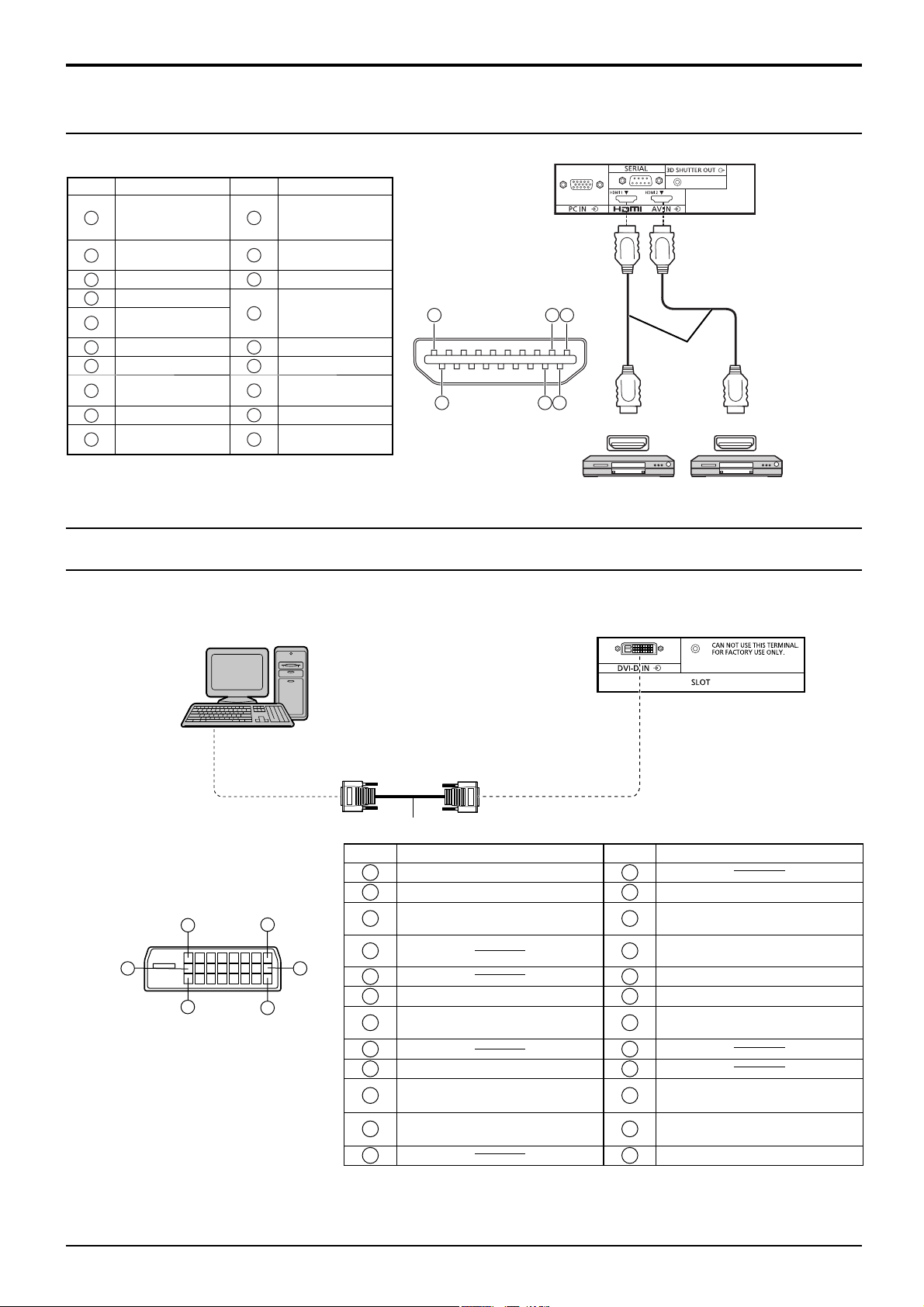
Подсоединения
Подключение HDMI
[Расположение контактов и названия сигналов]
Контакт №
1
2
3
4
5
6
7
8
9
10
Название сигнала
T.M.D.S. данные 2+
T.M.D.S. данные 2
экранированные
T.M.D.S. данные 2T.M.D.S. данные 1+
T.M.D.S. данные 1
экранированные
T.M.D.S. данные 1T.M.D.S. данные 0+
T.M.D.S. данные 0
экранированные
T.M.D.S. данные 0-
Тактовая частота+
T.M.D.S
Контакт №
Название сигнала
Тактовая
11
частота T.M.D.S
экранированная
Тактовая частота-
12
T.M.D.S
13
CEC
Зарезервирован
14
(не подсоединен)
15
SCL
16
SDA
17
DDC/CEC Земля
18
Питание +5 В
Детектор “горячего”
19
подключения
1
19
3
Кабели HDMI
2
18
4
HDMI
AV OUT
HDMI
AV O UT
Примечание:
Дополнительные устройства и кабель HDMI, показанные на
рисунке, не входят в данный комплект.
DVD плеер или приставка к телевизору
(только HDMI-совместимые устройства)
Подключение входа DVI-D IN
Этот аппарат в качестве стандартного оборудования оснащен блоком разъемов, который равноценен Плата
порта DVI-D (TY-FB11DD).
ПК с видеовыходом
DVI-D
Ввод аудиосигнала
недоступен.
Видеокабель DVI (в пределах 5 м)
Входной разъем DVI-D
Расположение выводов
24
16
8
17
9
1
Вид порта подключения
Примечания:
• Дополнительное оборудование и кабели, показанные на рисунке, не входят в данный комплект.
• Используйте кабель DVI-D, совместимый со стандартом DVI. В зависимости от длины или качества кабеля
может иметь место ухудшение изображения.
Контакт №
1
2
3
4
5
6
7
8
9
10
11
12 24
Название сигнала
T.M.D.S. данные 2T.M.D.S. данные 2+
T.M.D.S. данные 2
экранированные
Тактовая частота DDC
DDC данные
T.M.D.S. данные 1-
T.M.D.S. данные 1+
T.M.D.S. данные 1
экранированные
Контакт №
13
14
15
16
17
18
19
20
21
22
23
Название сигнала
+5 В постоянного тока
Земля
Детектор “горячего”
подключения
T.M.D.S. данные 0T.M.D.S. данные 0+
T.M.D.S. данные 0
экранированные
Тактовая частота T.M.D.S
экранированная
Тактовая частота+ T.M.D.S
Тактовая частота- T.M.D.S
10
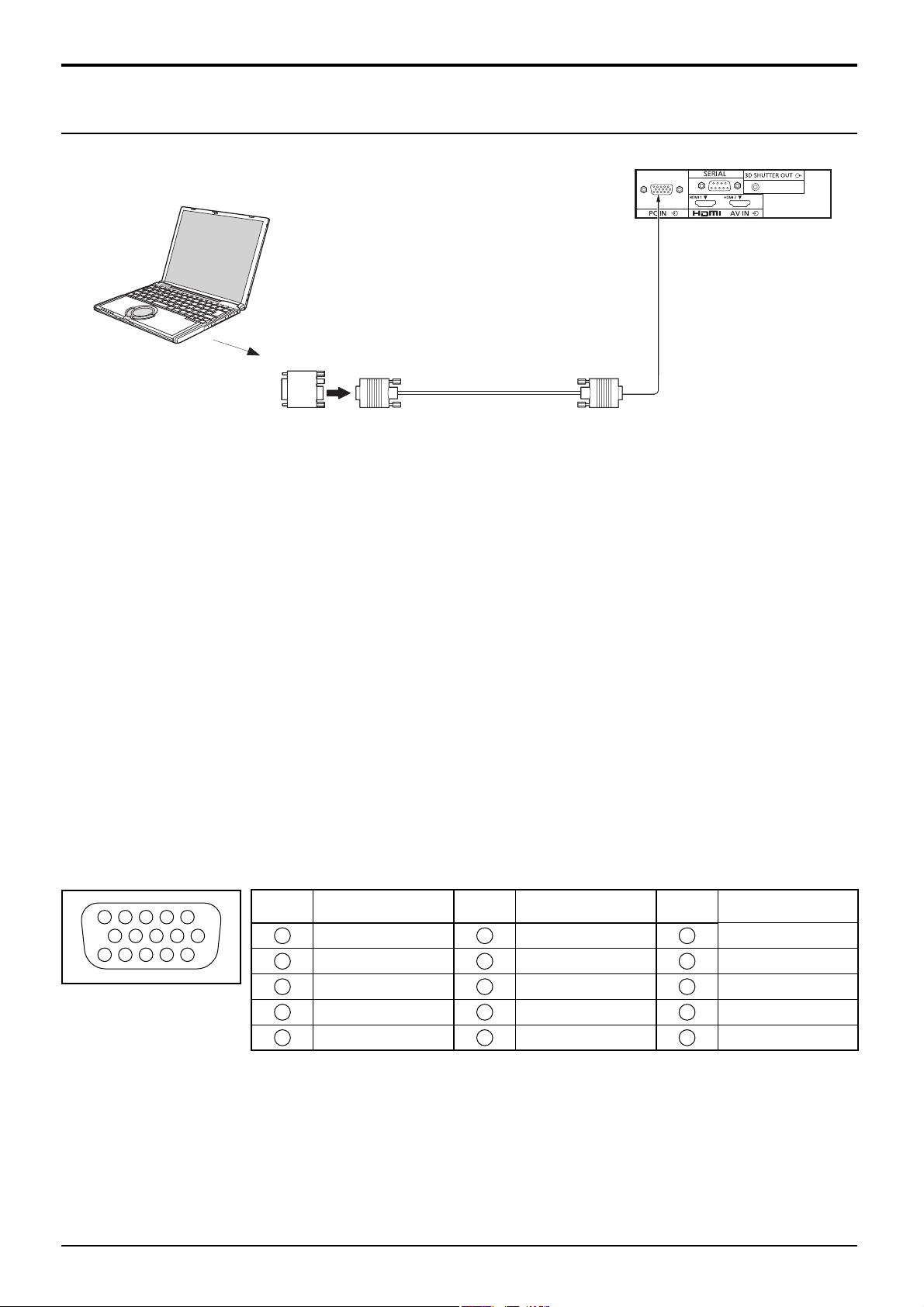
Подсоединения
Подсоединение разъемов входа с ПК
(Гнездо)
КОМПЬЮТЕР
Преобразующий адаптер
(при необходимости)
RGB
Шнур к ПК
Примечания:
• Что касается обычного входного сигнала ПК, описанного в списке применимых входных сигналов (см. стр. 47),
величины регулировок, например, для стандартных положений и размеров изображений, уже сохранены на этом
аппарате. Вы можете добавить до восьми типов входных сигналов ПК, не указанных в списке.
•
Приемлемые компьютерные сигналы – с частотой горизонтальной развертки от 15 до 110 кГц и частотой вертикальной
развертки от 48 до 120 Гц. (Однако сигналы из свыше 1200 строк не могут отображаться правильно).
• Если количество пикселей входящего сигнала превышает следующие максимальные значения, мелкие
детали могут не отображаться с достаточной четкостью. (Cовместимость с SXGA)
По вертикали: 1080 точек
По горизонтали: 1440 точек, когда формат установлен на “4:3”
1920 точек, когда формат установлен на “16:9”
• Разъемы входа с ПК являются DDC2B-совместимыми. Если подключаемый компьютер не DDC2B-совместимый,
Вам понадобится на время подсоединения изменить настройки компьютера.
• Некоторые модели ПК не могут быть подключены к телевизору.
• Для компьютеров, оборудованных разъемом Mini D-sub 15P, совместимом с DOS/V, использование адаптера
необязательно.
• Компьютер приведен на иллюстрации только с целью примера.
• Изображенная дополнительная аппаратура и шнуры не поставляются с этим набором.
• Не устанавливайте частоту горизонтальной и вертикальной развертки сигнала ПК выше или ниже указанного
диапазона частот.
Mini D-sub 15p
(Штекер)
Названия сигналов для разъема Mini D-sub 15P
4 5
10
15 14 13 12 11
1
2
6 7 8 3 9
Расположение штекеров
для разъема PC Input
Контакт
Название сигнала
№
1
2
3
4
NC (не подключен)
5
GND (Заземление)
R
G
B
Контакт
№
6
7
8
9
10
Название сигнала
GND (Заземление)
GND (Заземление)
GND (Заземление)
+5 V DC
GND (Заземление)
Контакт
№
11
12
13
14
15
Название сигнала
NC (не подключен)
SDA
HD/SYNC
VD
SCL
11
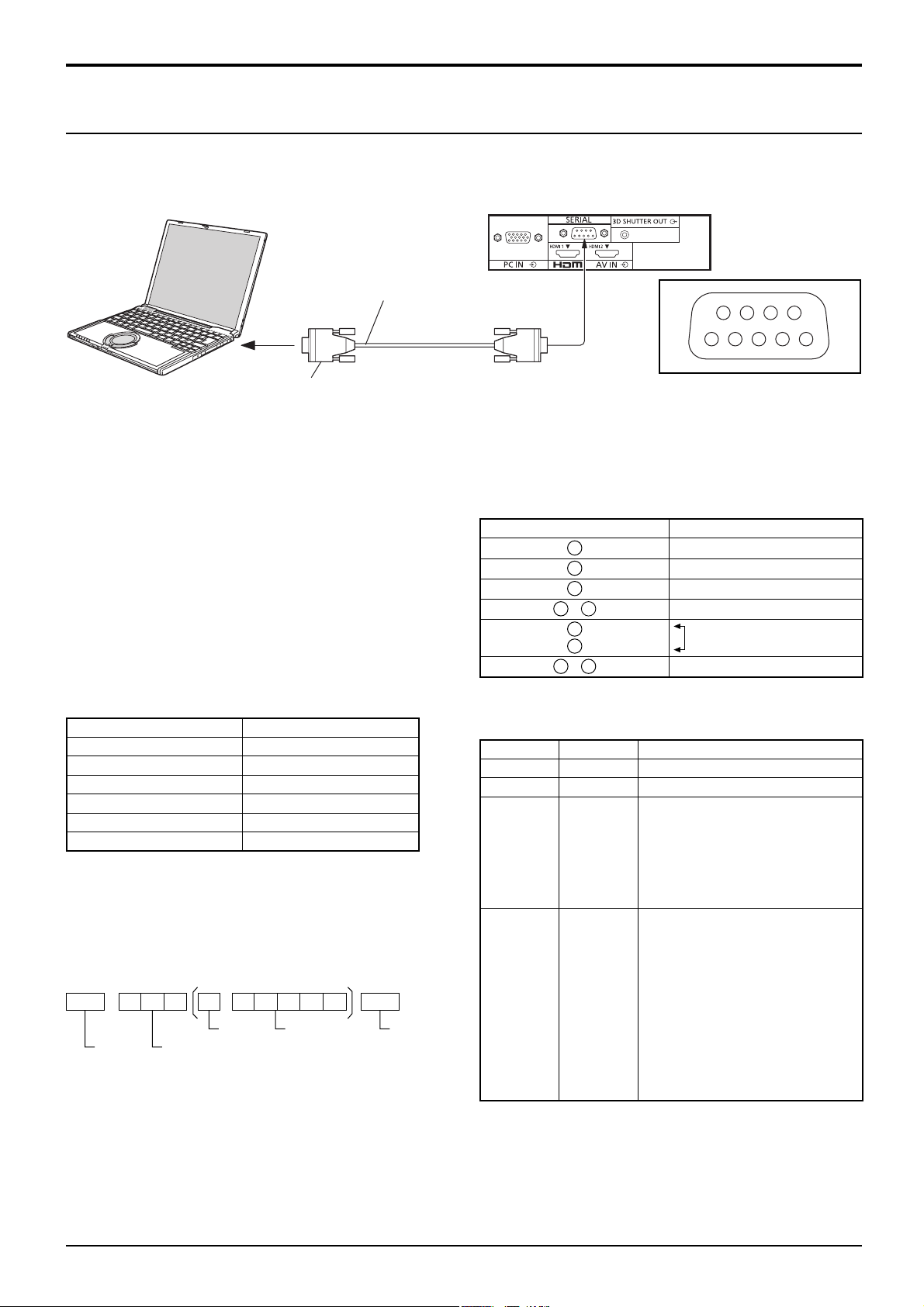
Подсоединения
Подсоединение разъемов SERIAL
Разъем SERIAL используется для управления плазменным дисплеем с компьютера.
КОМПЬЮТЕР
(Штекер)
Прямой кабель RS-232C
(Гнездо)
D-sub 9p
Расположение контактов
для SERIAL разъема
Примечания:
• Используйте прямой кабель RS-232C для подсоединения компьютера к плазменному дисплею.
• Компьютер приведен на иллюстрации только с целью примера.
• Изображенная дополнительная аппаратура и шнуры не поставляются с этим телевизором.
Разъем SERIAL отвечает спецификации интерфейса
RS-232C, так что плазменный дисплей может управляться
с компьютера, который подключен к этому разъему.
На компьютере потребуется установить программное
обеспечение, которое позволяет отправку и получение
управляющих данных, которые удовлетворяют
нижеприведенным условиям. Используйте
такое компьютерное приложение, как язык
программирования. За подробностями обращайтесь к
документации к компьютерному приложению.
Параметры коммуникации
Уровень сигнала Совместимый с RS-232C
Метод синхронизации Асинхронный
Частота передачи 9600 бит/с
Проверка четности Отсутствует
Длина символа 8 бит
Стоп-бит 1 бит
Регулирование потока -
Основной формат для управляющих данных
Передача управляющих данных с компьютера
начинается сигналом STX, за которым следует
команда, параметры и, в завершении, сигнал ETX.
При отсутствии параметров, сигнал параметра может
не посылаться.
STX C1 C2 C3 P1 P2 P3 P4: P5 ETX
Старт
(02h)
Двоеточие
3-символьная
команда (3 байта)
Параметр (ы)
(1 - 5 байт)
Конец
(03h)
Примечания:
• При передаче нескольких команд обеспечьте
ожидание ответа после первой команды перед
Названия сигналов для разъема D-sub 9P
Контакт № Подробности
2
3
5
4
6
•
7
8
1
9
•
(Закорочено в этом аппарате)
R X D
T X D
GND
Не используются
NC
Эти названия сигналов используются в технических
характеристиках компьютера.
Команда
Команда Параметр Описание
PON Нет Включить питание
POF Нет Выключить питание
IMS Нет
SL1
SD1
DV1
HM1
HM2
PC1
DAM Нет
ZOOM
FULL
JUST
NORM
ZOM2
ZOM3
SJST
SNOM
SFUL
14:9
Выбор входа (перекл.)
Вход SLOT (SLOT INPUT)
Вход SDI IN (4K-SDI)
Вход DVI-D IN (4K-DVI)
Вход HDMI 1 (HDMI1)
Вход HDMI 2 (HDMI2)
Вход PC IN (PC)
Выбор режима экрана (перекл)
Увеличение1
(Для сигнала Video/SD/PC)
16:9
Панорамный (Для сигнала Video/SD)
4:3 (Для сигнала Video/SD/PC)
Увеличение2 (Для сигнала HD)
Увеличение3 (Для сигнала HD)
Панорамный (Для сигнала HD)
4:3 (Для сигнала HD)
4:3 полноэкранный (Для сигнала HD)
14:9
Когда питание выключено, дисплей отвечает только
на команду PON.
отсылкой следующей команды.
• Если по ошибке отправлена неверная команда,
аппарат вернет на компьютер команду “ER401”.
6789
13452
12
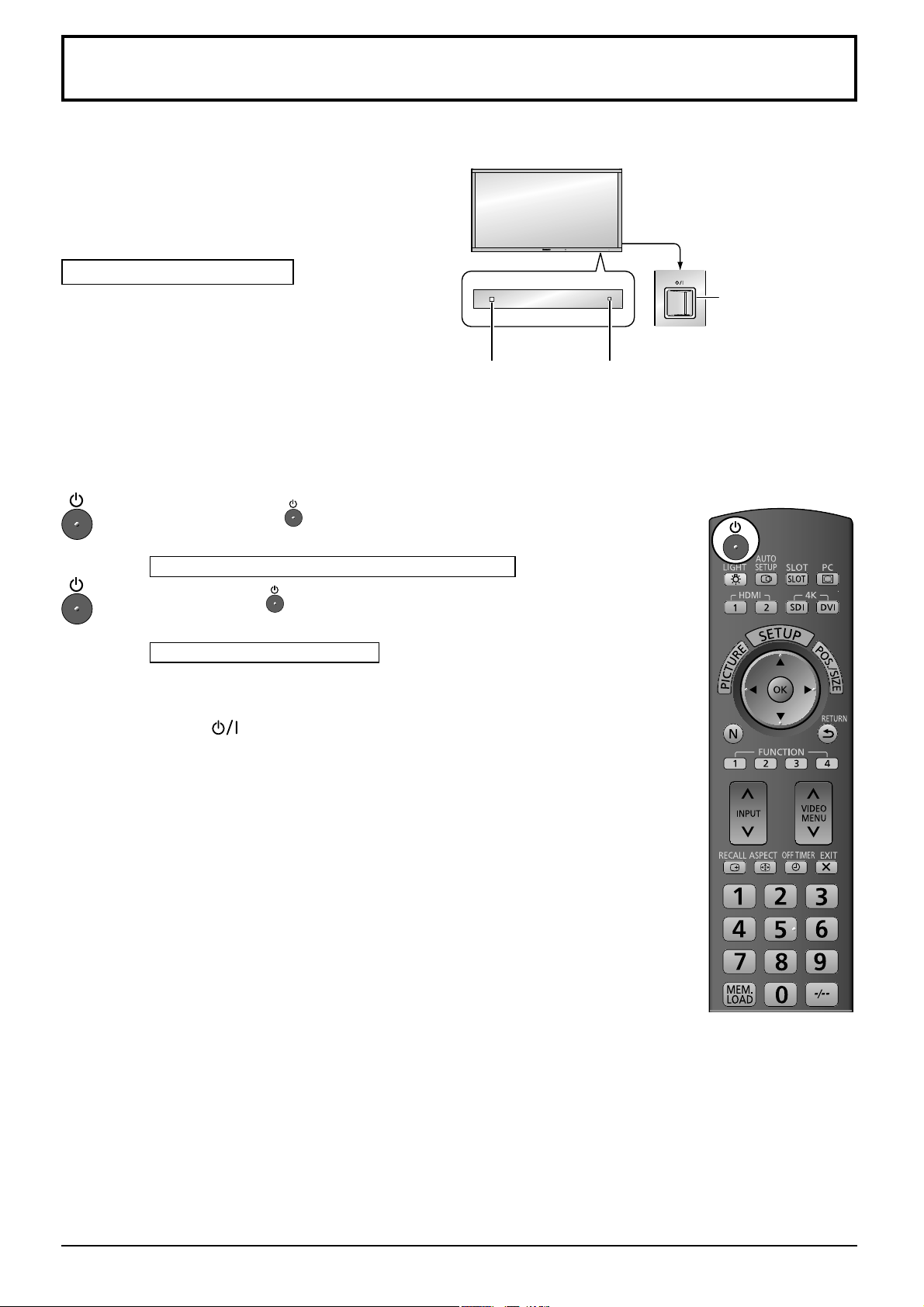
Включение/выключение питания
Включите прерыватель подачи питания,
предназначенный для плазменного дисплея.
Нажмите переключатель питания на плазменном
дисплее, чтобы включить аппарат: Питания
включено
Индикатор питания: Зеленый
Поверхность правой
стороны
Главный
выключатель
питания вкл/выкл
Сенсор пульта
дистанционного
управления
Нажмите кнопку на пульте дистанционного управления, чтобы
выключить плазменный дисплей.
Индикатор питания: Красный (режим ожидания)
Нажмите кнопку на пульте дистанционного управления, чтобы включить
плазменный дисплей.
Индикатор питания: Зеленый
При включенном состоянии или в дежурном режиме плазменного дисплея,
выключение дисплея осуществляется нажимом кнопочного выключателя
питания на самом дисплее.
Примечание:
Во время работы функции управления питанием индикатор питания
становится оранжевым, если питание выключено.
Индикатор
питания
13
